1、返回到win10电脑的桌面位置,右键点击桌面的计算机图标,选择下滑菜单中的属性选项;
2、在打开的新窗口中,点击选择左侧窗格中的设备管理器,可以打开电脑的设备管理器窗口了;
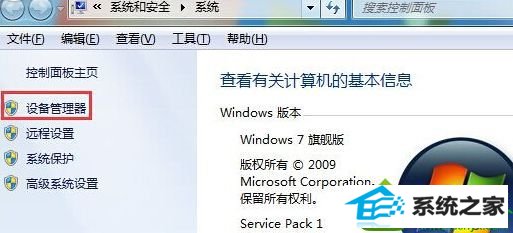
3、在打开的窗口中,找到“显示适配器”中的显卡,双击打开;
4、然后在新弹出来的窗口中将界面切换到“驱动程序”界面,点击“滚回驱动程序”,接着在确认对话框中点“是”按钮就可以了。
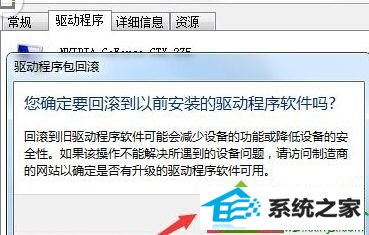
1、返回到win10电脑的桌面位置,右键点击桌面的计算机图标,选择下滑菜单中的属性选项;
2、在打开的新窗口中,点击选择左侧窗格中的设备管理器,可以打开电脑的设备管理器窗口了;
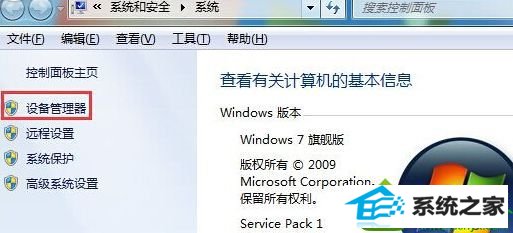
3、在打开的窗口中,找到“显示适配器”中的显卡,双击打开;
4、然后在新弹出来的窗口中将界面切换到“驱动程序”界面,点击“滚回驱动程序”,接着在确认对话框中点“是”按钮就可以了。
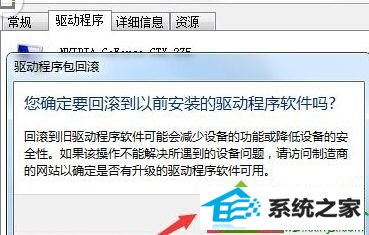



本站发布的系统与软件仅为个人学习测试使用!如侵犯到您的权益,请通知我们,我们会第一时间处理。Copyright @ 2022 川ICP备15888669号